
- •1 Средства разработки программ на языке Free Pascal
- •1.1 Процесс разработки программы
- •1.2 Среда программирования Free Pascal
- •1.2.1 Работа в текстовом редакторе Free Pascal
- •1.2.2 Запуск программы в среде Free Pascal и просмотр результатов
- •1.3 Текстовый редактор Geany
- •1.4 Среда визуального программирования Lazarus
- •1.4.1 Установка Lazarus в ОС Linux
- •1.4.2 Установка Lazarus под управлением ОС Windows
- •1.4.3 Среда Lazarus
- •1.4.4 Главное меню Lazarus
- •1.4.5 Окно формы
- •1.4.6 Окно редактора Lazarus
- •1.4.7 Панель компонентов
- •1.4.8 Инспектор объектов
- •1.4.9 Первая программа в Lazarus
- •1.4.10 Полезная программа
- •1.4.11 Консольное приложение среды Lazarus
- •1.4.12 Операторы ввода - вывода данных
- •2 Общие сведения о языке программирования Free Pascal
- •2.1 Структура проекта Lazarus
- •2.2 Структура консольного приложения
- •2.3 Элементы языка
- •2.4 Данные в языке Free Pascal
- •2.4.1 Символьный тип данных
- •2.4.2 Целочисленный тип данных
- •2.4.3 Вещественный тип данных
- •2.4.4 Тип дата-время
- •2.4.5 Логический тип данных
- •2.4.6 Создание новых типов данных
- •2.4.7 Перечислимый тип данных
- •2.4.8 Интервальный тип
- •2.4.9 Структурированные типы
- •2.4.10 Указатели
- •2.5 Операции и выражения
- •2.5.1 Арифметические операции
- •2.5.2 Операции отношения
- •2.5.3 Логические операции
- •2.5.4 Операции над указателями
- •2.6 Стандартные функции
- •2.7 Задачи для самостоятельного решения
- •3 Операторы управления
- •3.1 Основные конструкции алгоритма
- •3.2 Оператор присваивания
- •3.3 Составной оператор
- •3.4 Условные операторы
- •3.4.1 Условный оператор if…then…else
- •3.4.2 Оператор варианта case
- •3.5 Обработка ошибок. Вывод сообщений в среде Lazarus
- •3.6 Операторы цикла
- •3.6.1 Оператор цикла с предусловием while .. do
- •3.6.2 Оператор цикла с постусловием repeat … until
- •3.6.3 Оператор цикла for … do
- •3.7 Операторы передачи управления
- •3.8 Решение задач с использованием циклов
- •3.9 Ввод данных из диалогового окна в среде Lazarus
- •3.10 Задачи для самостоятельного решения
- •3.10.1 Разветвляющийся процесс
- •3.10.2 Циклический процесс
- •4 Подпрограммы
- •4.2 Формальные и фактические параметры. Передача параметров в подпрограмму
- •4.3 Процедуры
- •4.4 Функции
- •4.5 Решение задач с использованием подпрограмм
- •4.6 Рекурсивные функции
- •4.7 Особенности работы с подпрограммами
- •4.7.1 Параметры-константы
- •4.7.2 Процедурные типы
- •4.8 Разработка модулей
- •4.9 Задачи для самостоятельного решения
- •5 Использование языка Free Pascal для обработки массивов
- •5.1 Общие сведения о массивах
- •5.2 Описание массивов
- •5.3 Операции над массивами
- •5.4 Ввод-вывод элементов массива
- •5.4.2 Ввод-вывод данных в визуальных приложениях
- •5.5 Вычисление суммы и произведения элементов массива
- •5.6 Поиск максимального элемента в массиве и его номера
- •5.7 Сортировка элементов в массиве
- •5.7.1 Сортировка методом «пузырька»
- •5.7.2 Сортировка выбором
- •5.8 Удаление элемента из массива
- •5.9 Вставка элемента в массив
- •5.10 Использование подпрограмм для работы с массивами
- •5.11 Использование указателей для работы с динамическими массивами
- •5.11.1 Работа с динамическими переменными и указателями
- •5.11.2 Работа с динамическими массивами с помощью процедур getmem и freemem
- •5.12 Примеры программ
- •5.13 Задачи для самостоятельного решения
- •6 Обработка матриц во Free Pascal
- •6.1 Ввод-вывод матриц
- •6.2 Алгоритмы и программы работы с матрицами
- •6.3 Динамические матрицы
- •6.4 Задачи для самостоятельного решения
- •7 Обработка файлов средствами Free Pascal
- •7.1 Типы файлов
- •7.2 Работа с типизированными файлами
- •7.2.1 Процедура AssignFile
- •7.2.2 Процедуры reset, rewrite
- •7.2.3 Процедура СloseFile
- •7.2.4 Процедура rename
- •7.2.5 Процедура erase
- •7.2.6 Функция eof
- •7.2.7 Чтение и запись данных в файл
- •7.3 Бестиповые файлы в языке Free Pascal
- •7.4 Обработка текстовых файлов в языке Free Pascal
- •7.5 Задачи для самостоятельного решения
- •8 Работа со строками и записями
- •8. 1 Обработка текста
- •8.2 Работа с записями
- •8.3 Задачи для самостоятельного решения по теме «Строки»
- •8.4 Задачи для самостоятельного решения по теме «Записи»
- •9.1 Основные понятия
- •9.2 Инкапсуляция
- •9.3 Наследование и полиформизм
- •9.4 Перегрузка операций
- •9.5 Задачи для самостоятельного решения
- •10 Графика во Free Pascal
- •10.1 Средства рисования в Lazarus
- •10.2 Построение графиков
- •10.3 Задачи для самостоятельного решения
Алексеев Е.Р., Чеснокова О.В., Кучер Т.В. Самоучитель по программированию на Free Pascal и Lazarus |
482 |
function TextHeight(const Text:String):Integer;
возвращает высоту в пикселях текста Text, который предполагается
написать на канве текущим шрифтом.
Функция
function TextWidth(const Text:String):Integer;
возвращает длину в пикселях текста Text, который предполагается
написать на канве текущим шрифтом. Это позволяет перед выводом текста на канву определить размер надписи и расположить ее и другие элементы изображения наилучшим образом.
Если цвет кисти в момент вывода текста отличается от того, которым закрашена канва, то текст будет выведен в цветной прямоугольной рамке, но ее размеры будут точно равны размерам надписи.
Мы рассмотрели основные функции рисования. Прежде чем перейти непосредственно к рисованию, обратите внимание на то, что если вы свернете окно с графикой, а затем его восстановите, то картинка на форме исчезнет. Изменение размеров окна также может испортить графическое изображение в окне. Для решения этой проблемы существуют процедуры обработки событий Объект.FormPaint
и Объект.FormResize.
Процедура Объект.FormPaint выполняется после появления
формы на экране.
Процедура Объект.FormResize выполняется после изменения
размера формы.
Следовательно, для того чтобы не пропадала картинка, все операторы рисования нужно помещать внутрь Объект.FormPaint и ду-
блировать в процедуре Объект.FormResize.
10.2 Построение графиков
Алгоритм построения графика непрерывной функции y=f(x) на отрезке [a;b] состоит в следующем: необходимо построить точки (xi, f(xi)) в декартовой системе координат и соединить их прямым линиями. Координаты точек определяются по следующим формулам:
hx=(b-a)/N,
где N — количество отрезков на отрезке [a;b]. xi=a+(i-1)hx; yi=f(xi), где i =0,N
Чем больше точек будет изображено, тем более плавным будет построенный график.

Алексеев Е.Р., Чеснокова О.В., Кучер Т.В. Самоучитель по программированию на Free Pascal и Lazarus |
483 |
При переносе этого алгоритма на форму или другой компонент Lazarus учитывает размеры и особенности компонента (ось ОX
направлена слева направо, ее координаты лежат в пределах от 0 до Width; ось OY направлена вниз, ее координаты находятся в пределах
от 0 до Height). Значения координат X и Y должны быть целыми.
Необходимо пересчитать все точки из «бумажной» системы координат (X изменяется в пределах от а до b, Y изменяется от минимального до максимального значения функции) в «компонентную79» (в этой системе координат ось абсцисс обозначим буквой U, 0 ≤ U ≤
Wigth, а ось ординат — буквой V, 0 ≤ V ≤ Height).
Для преобразования координаты X в координату U построим линейную функцию cX+d, которая переведет точки из интервала (a;b) в точки интервала (X0,Width-Xk)80. Поскольку точка a «бумажной»
системы координат перейдет в точку X0 «экранной», а точка b — в точку Width-Xk, то система линейных уравнений для нахождения
коэффициентов c и d имеет вид:
{с a d =X0 c b d =Width−Xk
Решив ее, найдем коэффициенты c, d:
{d =X0−c a
c Width−Xk−X0
= b−a
Для преобразования координаты Y в координату V построим линейную функцию V=gY+h. Точка min «бумажной» системы коорди-
нат перейдет в точку Height-YK «компонентную», а точка max – в
точку Y0. Для нахождения коэффициентов g и h решим систему линейных алгебраических уравнений:
{g min h=Heignt−Yk g max h=Y0
Ее решение позволит найти нам коэффициенты g и h
{h=Y0−g max
g Heigth−Yk−Y0 = min−max
Перед описанием алгоритма построения графика давайте
79 Система координат, связанная с конкретным компонентом класса Tform, Timage, Tprinter и т.д. 80 X0, XK, Y0, YK — Отступы от левой, правой, нижней и верхней границы компонента.
Алексеев Е.Р., Чеснокова О.В., Кучер Т.В. Самоучитель по программированию на Free Pascal и Lazarus |
484 |
уточним формулы для расчета коэффициентов c, d, g и h. Дело в том, что Width – это ширина компонента с учетом рамок слева и справа, а
Height – полная высота компонента с учетом рамки, а если в каче-
стве компонента будет использоваться форма, то необходимо учесть заголовок окна. Однако, для изображения графика нам нужны вертикальные и горизонтальные размеры компонента без учета рамок и заголовка. Эти размеры хранятся в свойствах ClientWidth (ширина
клиентской области компонента без учета ширины рамки) и ClientHeight (высота клиентской области компонента без учета
ширины рамки и ширины заголовка) компонента. Поэтому для расчета коэффициентов c, d, g и h логичнее использовать следующие формулы:
d =X0−c a |
|
|
c= |
ClientWidth−Xk−X0 |
(10.1) |
b−a |
|
|
{ |
|
|
h=Y0−g max |
|
|
c= |
ClientHeigth−Yk −Y0 |
(10.2) |
min−max |
|
|
{ |
|
|
Алгоритм построения графика на экране дисплея можно разделить на следующие этапы:
1.Определить число отрезков N, шаг изменения переменной X.
2.Сформировать массивы X, Y, вычислить максимальное (max)
иминимальное (min) значения Y.
3.Найти коэффициенты c, d, g и h по формулам (10.1), (10.2).
4.Создать массивы Ui=cXi+d, Vi=gYi+h.
5.Последовательно соединить соседние точки прямыми линиями с помощью функции LineTo.
6.Изобразить систему координат, линий сетки и подписи.
При построении графиков нескольких непрерывных функций вместо массивов Y и V рационально использовать матрицы размером k×n, где k – количество функций. Элементы каждой строки матриц
являются координатами соответствующего графика в «бумажной» (Y) и «компонентной» (V) системе координат.
Блок-схема алгоритма изображения графика показана на рис.10.3. Блок-схема построения графиков k непрерывных функций представ-
лена на рис. 10.4.
Алексеев Е.Р., Чеснокова О.В., Кучер Т.В. Самоучитель по программированию на Free Pascal и Lazarus |
485 |
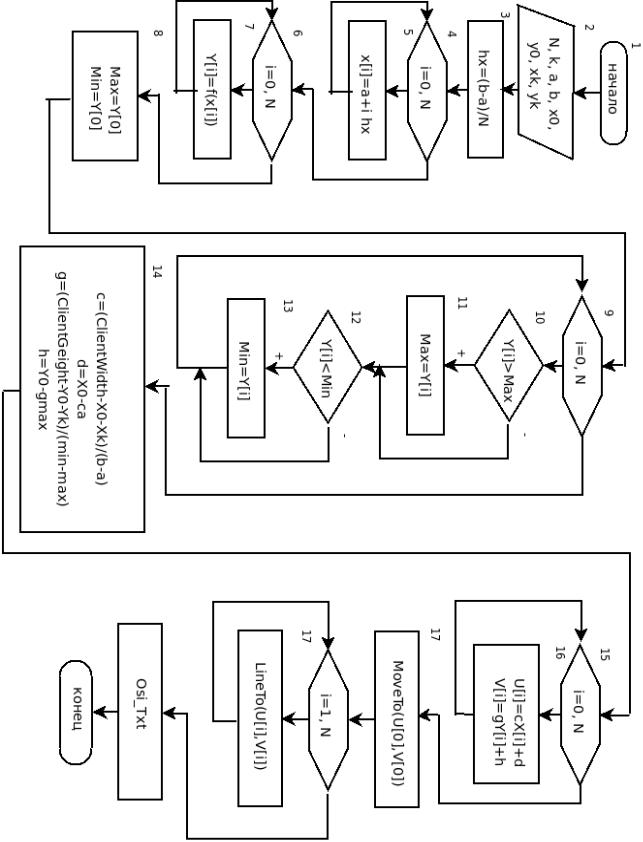 функции графика построения алгоритма схема-Блок 3:.10 Рисунок
функции графика построения алгоритма схема-Блок 3:.10 Рисунок
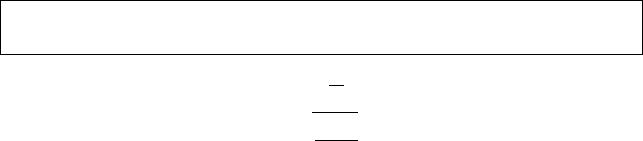
Алексеев Е.Р., Чеснокова О.В., Кучер Т.В. Самоучитель по программированию на Free Pascal и Lazarus |
486 |
Рассмотрим поэтапно каждую блок-схему.
Для рис. 10.3 первый этап алгоритма представлен в блоках 2 и 3. Второй этап реализуется в блоках 4 – 13. Коэффициенты третьего этапа рассчитываются в блоке 14. В блоках 15 – 16 формируются массивы значений U и V «компонентной системы координат (этап 4). Блоки 17 – 19 – это вывод графиков на экран. И блок 20 предназначен для шестого этапа.
Для второй схемы рис. 10.4 реализация второго этапа представлена в блоках 4 – 15. В блоке 16 рассчитываются коэффициенты c, d, g и h. В блоках 17 – 20 формируются массивы четвертого этапа. Блоки 21
– 24 предназначены для вывода графиков, а блок 25 – для построения осей.
ЗАДАЧА 10.1. Построить график функции f(x) на интервале [a, b]. Функция задана следующим образом:
{sin x ,если x 0 f x = 2
1 3x ,если x 0
Создадим новый проект, изменим высоту и ширину формы до размеров, достаточных для отображения на ней графика. Например, можно установить следующие свойства: Width – 800, Height – 700.
Разместим на форме кнопку и компонент класса TImage. Объект TImage1 – это растровая картинка, которая будет использоваться для отображения графика после щелчка по кнопке Button1. Размеры ра-
стровой картинки сделаем чуть меньше размеров формы.
Установим в качестве свойства Caption формы сроку «График
функции». Чтобы избавиться от проблемы перерисовки будущего графика при изменении размера формы, запретим изменение формы и уберем кнопки минимизации и максимизации окна. Свойство формы BorderStyle определяет внешний види поведение рамки вокруг
окна формы. Для запрета изменения формы установим значение свойства BorderStyle в bsSingle, это значение определяет стандарт-
ную рамку вокруг формы и запрещает изменение размера формы. Чтобы убрать кнопки минимизации и максимизации формы, установим ее свойства BolderIcons.BiMaximize и
BolderIcons.BiMinimize в False.
Алексеев Е.Р., Чеснокова О.В., Кучер Т.В. Самоучитель по программированию на Free Pascal и Lazarus |
487 |
 функций нескольких графиков построения алгоритма схема-Блок 4:.10 Рисунок
функций нескольких графиков построения алгоритма схема-Блок 4:.10 Рисунок
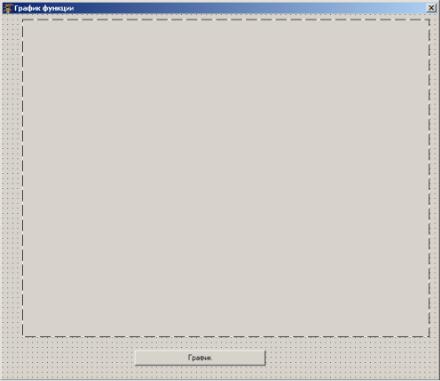
Алексеев Е.Р., Чеснокова О.В., Кучер Т.В. Самоучитель по программированию на Free Pascal и Lazarus |
488 |
Для кнопки установим свойство Caption – фразу «График».
После установки всех описанных свойств окно формы должно стать подобным представленному на рис.10.5.
Рисунок 10.5: Окно формы после установки свойств
Ввод интервала a и b сделаем с помощью запроса в момент создания формы (в методе инициализации формы FormCreate). Ниже
приведен листинг модуля проекта рисования графика с комментария-
ми:
unit Unit1;
{$mode objfpc}{$H+} |
|
|
|
interface |
|
|
|
uses |
SysUtils, |
LResources, |
Forms, |
Classes, |
|||
Controls, Graphics, Dialogs, ExtCtrls, StdCtrls; //Функция, которая аналитически определяет график. function f(x:real):real;
//Функция, которая изображает график. procedure Graphika(a, b: real);
type
{ TForm1 }
TForm1 = class(TForm)
Алексеев Е.Р., Чеснокова О.В., Кучер Т.В. Самоучитель по программированию на Free Pascal и Lazarus |
489 |
Button1: TButton;
Image1: TImage;
procedure Button1Click(Sender: TObject); procedure FormCreate(Sender: TObject);
private
{private declarations } public
{public declarations }
end;
var
Form1: TForm1; //Объявление переменных:
//x0, xk, y0, yk - отступы от границ //компонента слева, справа, сверху и снизу; //x, y - массивы, определяющие координаты //точек графика в "бумажной"
//системе координат;
//u, v - массивы, определяющие координаты //точек графика в "компонентной" //системе координат;
//N - количество точек. x0, y0, xk, yk, a, b :real;
x, y : array [0..1000] of real;
u, v : array [0..1000] of integer; N : integer;
implementation
// функция, которая будет изображена //на компоненте Image1
function f (x : real) : real; begin
if x<=0 then Result:=sin(x/2) else Result:=sqrt((1+x)/3);
end;
//функция, которая рисует график //заданной функции на компоненте Image1. procedure Graphika(a, b: real);
//Kx+1 - количество линий сетки, //перпендикулярных оси ОХ.
Алексеев Е.Р., Чеснокова О.В., Кучер Т.В. Самоучитель по программированию на Free Pascal и Lazarus 490
//Ky+1 - количество линий сетки, //перпендикулярных оси ОY. const Kx=5;Ky=5;
var dx, dy, c, d, g, h, max, min :real; i, tempx, tempy :integer; s : string;
begin
//Вычисление шага изменения по оси Х. h:=(b-a)/(N-1);
//Формирование массивов x и y. x[0]:=a;
y[0]:=f(x[0]); for i:=1 to N do begin
x[i]:=x[i-1]+h; y[i]:=f(x[i]);
end;
//Вычисление максимального
//и минимального значений массива Y. max:=y[0]; min:=y[0];
for i:=1 to N do begin
if y[i]>max then max:=y[i];
if y[i]<min then min:=y[i];
end;
//формирование коэффициентов пересчета //из "бумажной" в "компонентную" //систему координат.
c:=(Form1.Image1.ClientWidth-x0-xk)/(b-a); d:=x0-c*x[0]; g:=(Form1.Image1.ClientHeight-y0-yk)/
(min-max);
h:=yk-g*max; //Формирование массивов точек
//в экранной системе координат. for i:=0 to N do
begin u[i]:=trunc(c*x[i]+d); v[i]:=trunc(g*y[i]+h);
Алексеев Е.Р., Чеснокова О.В., Кучер Т.В. Самоучитель по программированию на Free Pascal и Lazarus 491
end;
Form1.Image1.Canvas.Color:= clGray; Form1.Image1.Canvas .Pen .Mode:= pmNot;
//Рисование графика функции на компоненте Image1. Form1.Image1.Canvas.MoveTo(u[0],v[0]); Form1.Image1.Canvas.Pen.Width:= 2; Form1.Image1.Canvas.Pen.Color:= clGreen;
for i:=1 to N do Form1.Image1.Canvas.LineTo(u[i],v[i]);
Form1.Image1.Canvas.Pen.Width:= 1 ; Form1.Image1.Canvas.Pen.Color:= clBlack;
//Рисование осей координат, если они попадают //в область графика. Form1.Image1.Canvas.MoveTo(trunc(x0),trunc(h));
if (trunc(h)>yk) and (trunc(h)<trunc(Form1.Image1.ClientHeight-y0)) then
Form1.Image1.Canvas.LineTo(trunc (Form1.Image1.ClientWidth -xk),trunc(h));
Form1.Image1.Canvas.MoveTo(trunc(d),trunc(yk)); if (trunc(d)>x0) and (trunc(d)<trunc(Form1.Image1.ClientWidth-xk)) then
Form1.Image1.Canvas.LineTo(trunc(d), trunc(Form1.Image1.ClientHeight -y0));
//Рисование линий сетки, //вычисление расстояния между линиями сетки в //"компонентной" системе координат, //перпендикулярных оси ОХ
dx:=(Form1.Image1.ClientWidth -x0-xk)/KX; //Выбираем тип линии для линий сетки,
for i:=0 to KX do begin
//первую и последнюю линии сетки рисуем обычной //сплошной линией,
if (i=0) or (i=KX) then Form1.Image1.Canvas.Pen.Style:=psSolid
//остальные - рисуем пунктирными линиями.
Алексеев Е.Р., Чеснокова О.В., Кучер Т.В. Самоучитель по программированию на Free Pascal и Lazarus |
492 |
else Form1.Image1.Canvas.Pen.Style:=psDash;
//Рисование линии сетки, перпендикулярной оси Ох. Form1.Image1.Canvas.MoveTo(trunc(x0+i*dx),
trunc(yk));
Form1.Image1.Canvas.LineTo(trunc(x0+i*dx), trunc(Form1.Image1.ClientHeight -y0));
end;
//Вычисление расстояния между линиями сетки, //перпендикулярными оси ОY,
//в "компонентной" системе координат. dy:=(Form1.Image1.ClientHeight -y0-yk)/KY; for i:=0 to KY do
begin
//Первую и последнюю линии сетки //рисуем обычной сплошной линией,
if (i=0) or (i=KY) then Form1.Image1.Canvas.Pen.Style:=psSolid
//остальные - рисуем пунктирными линиями. else
Form1.Image1.Canvas.Pen.Style:=psDash; //Рисование линии сетки, перпендикулярной оси ОY.
Form1.Image1.Canvas.MoveTo(trunc(x0),
trunc(yk+i*dy));
Form1.Image1.Canvas.LineTo(trunc (Form1.Image1.ClientWidth-xk),trunc(yk+i*dy)); end;
Form1.Image1.Canvas.Pen.Style:=psSolid; //Вывод подписей под осями,
//определяем dx - расстояние между выводимыми //под осью ОХ значениями.
dx:=(b-a)/KX; tempy:=
trunc(Form1.Image1.ClientHeight -y0+10); for i:=0 to KX do
begin
//Преобразование выводимого значения в строку. Str(a+i*dx:5:2,s);
Алексеев Е.Р., Чеснокова О.В., Кучер Т.В. Самоучитель по программированию на Free Pascal и Lazarus 493
//Вычисление х-координаты выводимого //под осью ОХ значения в "компонентной" системе.
tempx:=trunc(x0+i*(Form1.Image1.ClientWidth - x0-xk)/KX)-10;
//Вывод значения под осью ОХ Form1.Image1.Canvas.TextOut(tempx,tempy,s); end;
if (trunc(d)>x0) and (trunc(d)<Form1.Image1.ClientWidth-xk) then
Form1.Image1.Canvas.TextOut(trunc(d)-5,tempy,'0'); //Определяем dy - расстояние между
//выводимыми левее оси ОY значениями. dy:=(max-min)/KY;
tempx:=5;
for i:=0 to KY do begin
//Преобразование выводимого значения в строку. Str(max-i*dy:5:2,s);
//Вычисление y-координаты выводимого левее оси ОY //значения в "компонентной" системе.
tempy:=trunc(yk-5+ i*(Form1.Image1.ClientHeight- y0-yk)/KY);
//Вывод значения левее оси ОY.
Form1.Image1.Canvas.TextOut(tempx,tempy,s);
end;
if (trunc(h)>yk) and (trunc(h)< Form1.Image1.ClientHeight-y0) then Form1.Image1.Canvas.TextOut(tempx+10,
runc(h)-5,'0'); tempx:=trunc(x0+i*(Form1.Image1.ClientWidth -
x0-xk)/2); Form1.Image1.Canvas.TextOut(tempx,10,
'График функции');
end;
{ TForm1 }
procedure TForm1.FormCreate(Sender: TObject); var s : string; kod : integer;

Алексеев Е.Р., Чеснокова О.В., Кучер Т.В. Самоучитель по программированию на Free Pascal и Lazarus |
494 |
begin N:=100; x0:=40; xk:=40; y0:=40; yk:=40; repeat
s:=InputBox('График непрерывной функции', 'Введите левую границу','-10');
Val(s,a,kod); until kod=0; repeat
s:=InputBox('График непрерывной функции', 'Введите правую границу','10');
Val(s,b,kod); until kod=0;
end;
procedure TForm1.Button1Click(Sender: TObject); begin
Graphika(a, b); end; initialization
{$I unit1.lrs} end.
При запуске проекта появится запрос ввода левой (рис. 10.6) и правой (рис. 10.7) границ интервала. После этого появится окно формы с кнопкой График. После щелчка по кнопке на форме прорисует-
ся график функции (рис. 10.8).
Рисунок 10.6: Окно ввода |
Рисунок 10.7: Окно ввода |
левой границы |
правой границы интервала |
